Исправлена ошибка, из-за которой потоковая передача на HomePod с моего iPhone была видна на другом iPhone
В этом руководстве мы покажем вам несколько обходных путей, чтобы решить проблему, из-за которой потоковая передача на HomePod с вашего iPhone также видна на других iPhone. У многих пользователей есть выразили свою обеспокоенность о довольно возмутительном поведении одного из сервисов купертинского гиганта. По их словам, всякий раз, когда они транслируют Spotify или Apple Music со своего «личного» Mac или iPhone, его элементы управления также появляются на устройствах других пользователей, которые находятся в той же сети в их доме.
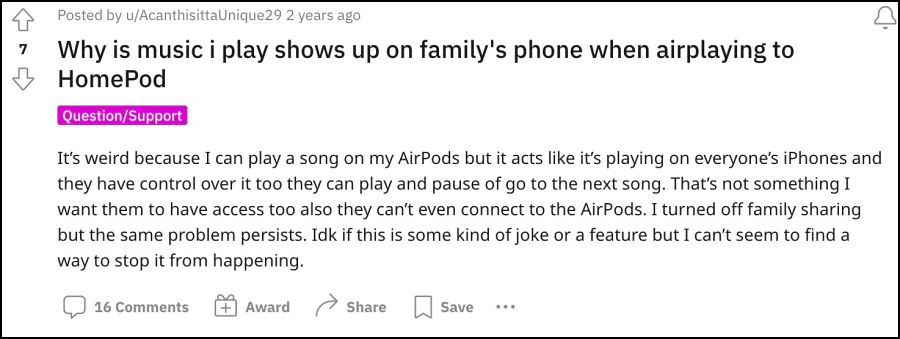
В результате эти пользователи могут легко управлять воспроизводимым в данный момент контентом, пересылать или пропускать его, а также переключаться на совершенно новую дорожку. Это то, чего они просто не хотят. Так что, если вы тоже придерживаетесь того же мнения, то это руководство познакомит вас с парой отличных обходных путей, которые должны помочь вам предотвратить передачу элементов управления другим пользователям в вашей семье. Следуйте вместе.
Исправлена ошибка, из-за которой потоковая передача на HomePod с моего iPhone была видна на другом iPhone
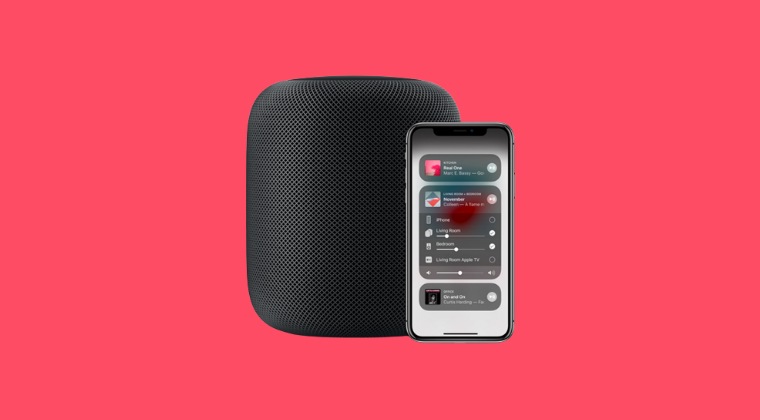
Программы для Windows, мобильные приложения, игры - ВСЁ БЕСПЛАТНО, в нашем закрытом телеграмм канале - Подписывайтесь:)
Рекомендуется попробовать каждый из нижеперечисленных обходных путей, а затем посмотреть, какой из них приводит к успеху. Итак, имея это в виду, давайте начнем.
ИСПРАВЛЕНИЕ 1. Выключите Hand Off
Эта функция позволяет вам запускать что-то на одном устройстве Apple (например, Mac, iPhone, iPad или даже Apple Watch), а затем беспрепятственно запускать это на другом. Хотя нельзя отрицать его важность, но на данный момент это может быть одним из виновников этой проблемы. Поэтому вам придется отключить его на всех устройствах Apple, на которых видны элементы управления. Вот как это можно сделать:
- Перейдите в «Настройки» > «Основные» > «Airplay и Handoff».
- Затем выключите переключатель рядом с Handoff.
- Проверьте, устраняет ли это основную проблему.

ИСПРАВЛЕНИЕ 2: Настройте параметры AirPlay
Затем вам следует рассмотреть возможность изменения настроек AirPlay, чтобы AirPlay не выполнял автоматическую потоковую передачу на телевизор до тех пор, пока пользователь не запросит то же самое вручную. Вот как это можно сделать:
- Откройте «Настройки» -> «Основные» -> «Airplay and Handoff».
- Переключите «Автоматически AirPlay на телевизоры» на «Спросить».
- Проверьте, удалось ли ему решить проблему или нет.

Исправление 3: измените разрешения на «Только люди, разделяющие этот дом»
Как видно из его названия, вы можете изменить настройки доступа к динамикам и телевизору таким образом, чтобы к нему могли получить доступ только пользователи из вашего дома. Вот как:
- Откройте приложение «Дом» и перейдите в «Настройки дома» > «Разрешить доступ к динамикам и телевизору».
- Измените этот параметр на «Только люди, разделяющие этот дом».
- Проверьте, видна ли потоковая передача на HomePod с вашего iPhone на других iPhone.

ИСПРАВЛЕНИЕ 4. Требовать пароль для доступа к динамикам и телевизору
В продолжение вышеуказанного исправления вы также можете немного изменить его и убедиться, что пользователям требуется пароль для доступа к динамику. Вот как это можно сделать:
- Откройте приложение «Дом» и перейдите в «Настройки дома» > «Динамики и телевизор».
- Затем выберите «Все в той же сети» и включите «Требовать пароль».

Вот и все. Это были различные методы, которые должны помочь вам решить проблему потоковой передачи на HomePod с вашего iPhone, которая также видна на других iPhone. Если у вас есть какие-либо вопросы относительно вышеупомянутых шагов, сообщите нам об этом в комментариях. Мы вернемся к вам с решением в ближайшее время. [Featured Image Credits: Apple].

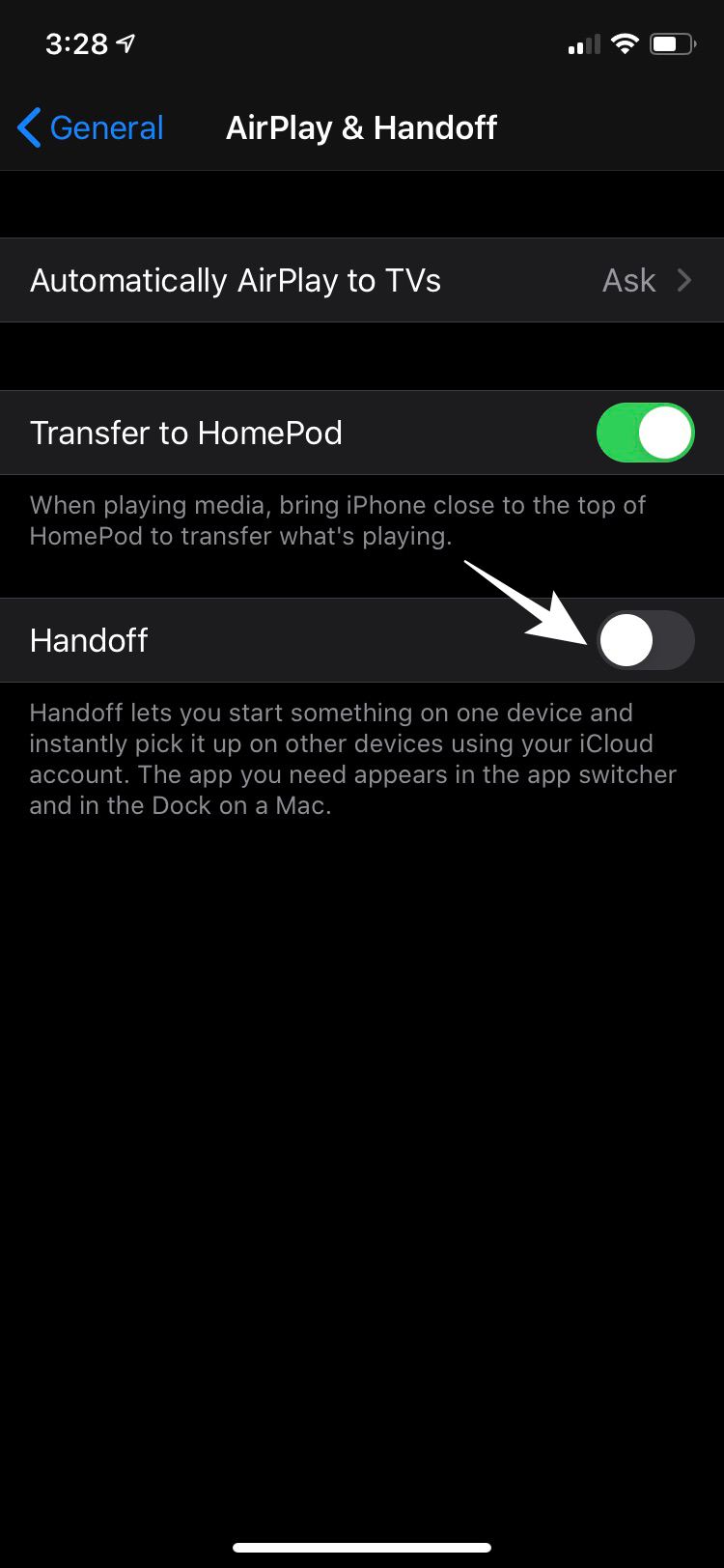
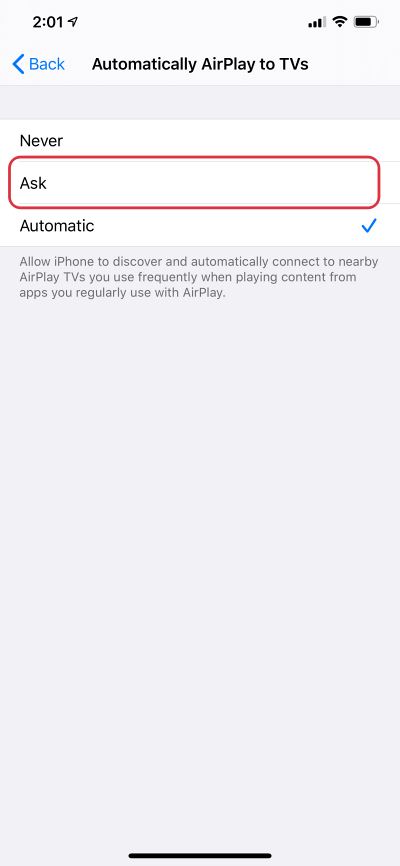
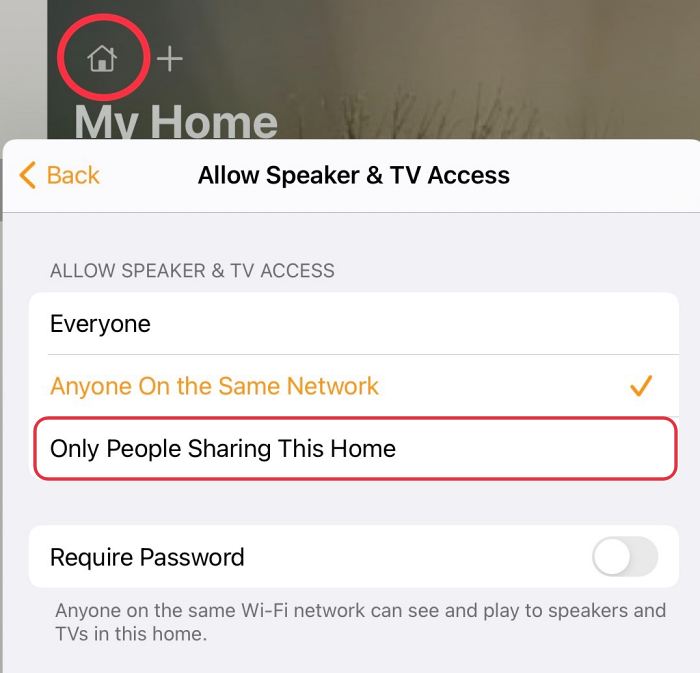
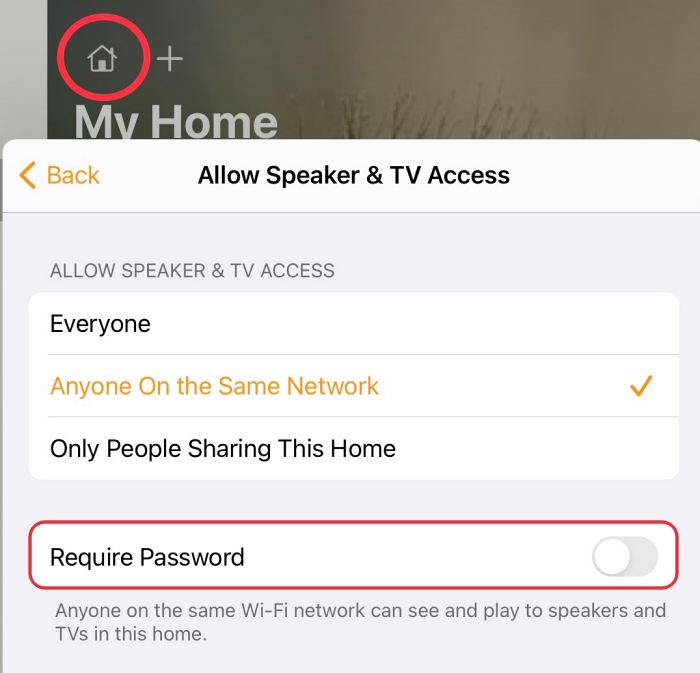





![Как полностью скрыть панель уведомлений в играх [Pixel 7 Pro]](https://vgev.ru/wp-content/uploads/2023/06/hide-notification-bar-in-games.jpg)